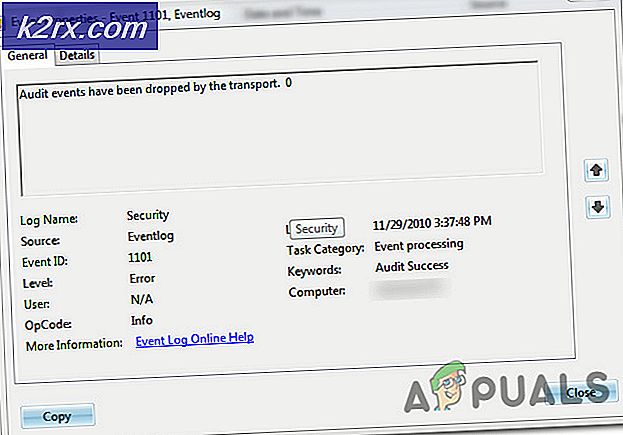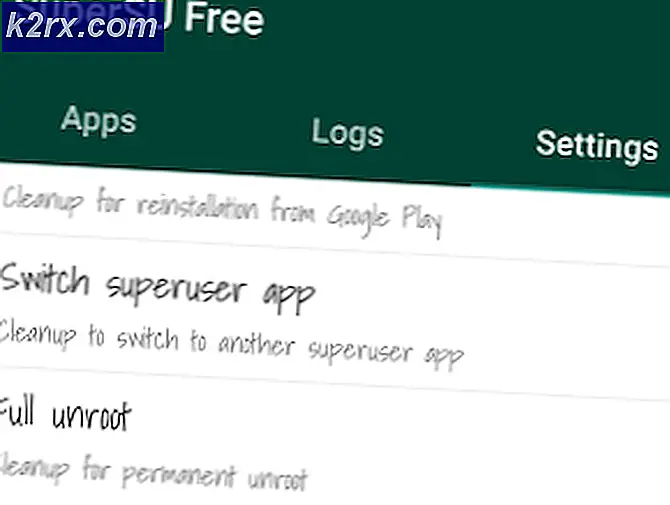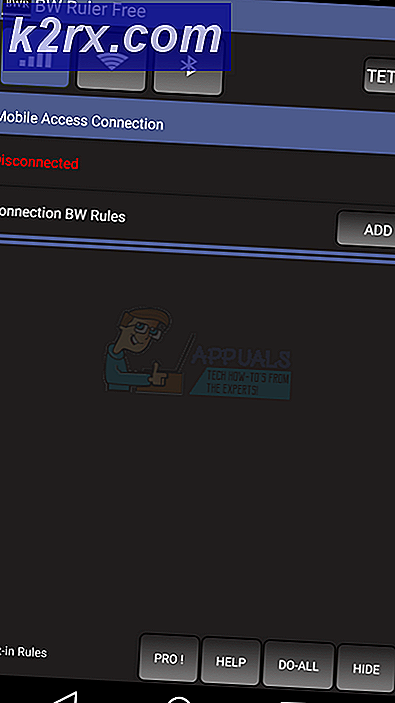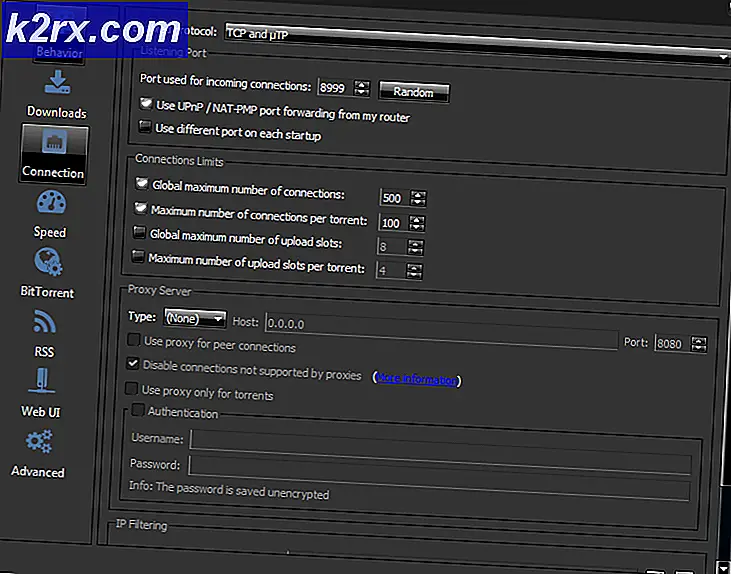Düzeltme: Google Chrome 'Önbellek bekleniyor'
Bazı kullanıcılar, Chrome tarayıcılarının rastgele durduğunu/donduğunu bildiriyor. Görünen bir hata mesajı olmamasına rağmen, alttaki ilerleme çubuğu 'Önbellek bekleniyor'. Sorunun çoğunlukla Windows 10'da Chrome tarayıcısının bir SSD sürücüsüne yüklendiği durumlarda ortaya çıktığı bildiriliyor. Etkilenen kullanıcıların çoğu, donma/durmanın yaklaşık 20-30 kadar sürdüğünü ve ardından tarayıcının normal davranışına döndüğünü bildiriyor.
Chrome'da "Önbellek bekleniyor" sorununa neden olan nedir?
Bu sorunu, çeşitli kullanıcı raporlarına ve etkilenen diğer kullanıcıların sorunu çözmek için kullandığı onarım stratejilerine bakarak araştırdık. Topladığımız kadarıyla, bu belirli hata mesajını tetikleyecek birkaç yaygın senaryo var:
Bu can sıkıcı Google Chrome davranışını çözmenin yollarını arıyorsanız, bu makale size birkaç sorun giderme adımı sağlayacaktır. Aşağıda, aynı sorunu çözmek için mücadele eden diğer kullanıcıların kullandığı bir dizi yöntem keşfedeceksiniz.
Beri 'Önbellek bekleniyor'Sorunun bu davranışı tetikleyebilecek birden fazla olası suçlusu varsa, aşağıdaki yöntemleri sunuldukları sırayla izlemenizi öneririz. Bunları verimlilik ve önem derecesine göre sıraladık, bu nedenle bunlardan biri sorunu kendi senaryonuz için çözmek zorundadır.
Yöntem 1: SSD sürücüsünde Yazma Önbelleğini Devre Dışı Bırakma
Bu özel sorunla karşılaşan bazı kullanıcılar, yazma önbelleğini devre dışı bıraktıktan sonra sorunun artık oluşmadığını bildirdi. SSD (Katı Hal Sürücüsü).
SSD'nizdeki yazma önbelleğini devre dışı bırakmak hızlı bir düzeltme gibi görünse de, bunun sürücü yazma işleminizi yavaşlatabileceğini unutmayın. Bu özellik, verilerin başlangıçta DRAM veya SLC NAND'da depolanmasına ve ardından NAND sürücüsüne yazılmasına olanak tanır ve bu da yazma işlemlerini önemli ölçüde hızlandırır.
Sorunu çözmek adına bu yansımalarla yaşamaya hazırsanız,Önbellek bekleniyor' hatası, SSD sürücünüzdeki yazma önbelleğini devre dışı bırakmak için aşağıdaki adımları izleyin:
- Basın Windows tuşu + R Çalıştır iletişim kutusunu açmak için. Ardından, "yazındevmgmt.msc" ve bas Giriş açmak cihaz Yönetici.
- içinde Aygıt Yöneticisi, Genişletin Disk sürücüleri Aşağıya doğru açılan menü.
- SSD sürücünüze sağ tıklayın ve tıklayın Özellikleri. Birden fazla SSD sürücünüz varsa, Google Chrome'u yüklediğiniz sürücüye sağ tıklayın.
- İçinde Özellikleri SSD sürücünüzün menüsüne gidin, Politikalar sekmesine gidin ve ilişkili onay kutusunu devre dışı bırakın Cihazda yazma önbelleğini etkinleştir.
Yukarıdaki adımları uyguladıktan sonra hala sorunla karşılaşıyorsanız veya yazma önbelleğini devre dışı bırakmayı içermeyen farklı bir yöntem arıyorsanız, aşağıdaki bir sonrakine geçin.
Not: Bu yöntem etkili değilse, aşağıdaki sonraki yöntemlerle başlamadan önce yazma önbelleğini yeniden etkinleştirmek için yukarıdaki adımları tersine mühendislik yapmayı unutmayın.
Yöntem 2: Yeni bir kullanıcı tarayıcı profili oluşturma
" Sorunu çözmede bazen etkili olan başka bir düzeltmeÖnbellekte bekliyorGoogle Chrome'daki ” sorunu, Chrome'da yeni bir kullanıcı tarayıcı profili oluşturmaktır. Bu, kullanıcı tercihlerinizi ve yer imlerinizi kaybetmenize neden olur, ancak bu yöntem sorunu sizin için çözerse bunları kolayca yeni profilinize aktarabilirsiniz.
Google Chrome'da yeni bir kullanıcı tarayıcı profili oluşturmak için yapmanız gerekenler:
- Mevcut profil Simgenize tıklayın (sağ üst köşe). Ardından, tıklayın İnsanları yönetmek yeni görünen menüden.
- Ardından, bir sonraki menüden üzerine tıklayın. Kişi ekle.
- Yeni profil için bir ad ve simge ekleyin, ardından Ekle Chrome için yeni bir tarayıcı profili oluşturmak için.
- Ardından Chrome, yeni oluşturulan profilde oturum açmayı yeniden başlatır. Sorunun daha önce tetikleyen davranışın aynısını tekrarlayarak çözülüp çözülmediğini test edin.Önbellekte bekliyor' hata.
Not: Sorunun artık ortaya çıkmadığını fark ederseniz, eski yer işaretlerinizi ve diğer kullanıcı tercihlerinizi almak için Google hesabınızla kolayca oturum açabilirsiniz.
Bu yöntem, 'Önbellekte bekleniyor' hatasını çözmenize izin vermediyse, aşağıdaki sonraki yönteme geçin.
Yöntem 3: Chrome'un tarayıcı ayarlarını varsayılanlara sıfırlayın
Birkaç kullanıcı, Chrome tarayıcı ayarlarını sıfırladıktan sonra sorunun artık oluşmadığını bildirdi. Tahmin edebileceğiniz gibi, bu, tüm kullanıcı tercihlerini, başlangıç öğelerini ve uzantıları geri döndürülemez şekilde sıfırlayacaktır, bu nedenle yalnızca sonuçları anlıyorsanız yapın.
Chrome'un tarayıcı ayarlarını varsayılana nasıl geri getireceğiniz aşağıda açıklanmıştır:
- Ekranın sağ üst kısmında, daha fazla simgesine (üç nokta) tıklayın, ardından Ayarlar.
- İçinde Ayarlar menüsü, ekranın en altına gidin ve üzerine tıklayın. ileri Gizli ayarların kilidini açmak için
- Altında Sıfırlama ve temizleme, tıklamak Ayarları orijinal varsayılanlarına geri yükleyin.
- Tıklamak Ayarları Sıfırla Chrome ayarlarınızın varsayılanlara sıfırlanmasını istediğinizi onaylamak için.
- Tarayıcınız sıfırlandıktan sonra uygulamayı yeniden başlatın ve 'Önbellekte bekleniyor' sorununun devam edip etmediğini görün.
Hala aynı şeyle karşılaşıyorsanız 'Önbellekte bekliyor' sorun, aşağıdaki bir sonraki yönteme geçin.
Yöntem 4: Bir "önbellek öldürücü" uzantısı kullanma
Yukarıdaki yöntemlerden hiçbiri sorunu çözmeyi başaramadıysa, büyük olasılıkla bir uzantı aracılığıyla yapabilirsiniz. Klasik Önbellek Katili bir sayfayı yüklemeden önce tarayıcınızın önbelleğini otomatik olarak temizleyen bir Chrome uzantısıdır. Sorun, bozuk önbellek verilerinden kaynaklanıyorsa, bu, sorunu çözecektir.
Classic Cache Killer'ı yüklemek için yapmanız gerekenler:
- Bu bağlantıyı ziyaret edin (İşte) ve yüklemek için Chrome'a Ekle'yi tıklayın. Klasik Önbellek Katili Bilgisayarınızdaki uzantı.
- Tıklamak Uzantı eklemek Kurulumu onaylamak için
- Classic Cache Killer uzantısı yüklendikten sonra, etkinleştirmek için simgesine (sağ üst köşe) tıklayın.
- Uzantı etkinleştirildiğinde, bir sayfa yüklemeden önce tarayıcınızın önbelleğini otomatik olarak temizleyecektir. Aynı uzantı simgesine tıklayarak da kolayca kapatabilirsiniz.